ビデオ編集のためのFilmoraの代替ソフトトップ20

Filmora の代替となる強力なビデオ編集ソフトウェアをお探しですか? これ以上探さない!この記事では、PC またはオンラインの両方でビデオを編集できる Filmora の代替手段トップ 10 を紹介します。
Filmora は、そのユーザーフレンドリーなインターフェイスと包括的な編集機能で非常に人気があります。ただし、ビデオ編集ソフトウェアは常に進化しており、Filmora の機能に匹敵する、あるいはそれを超えるオプションが多数提供されています。
プロの映画制作者であっても、印象的なビデオを作成したいと考えている初心者であっても、これらの選択肢は検討する価値があります。Filmora の代替手段の世界に飛び込み、あなたの創造的なビジョンを実現する完璧なソフトウェアを見つけてみましょう。
パート 1: PC 上の Filmora の代替ツール トップ 10
1. Adobe プレミア プロ
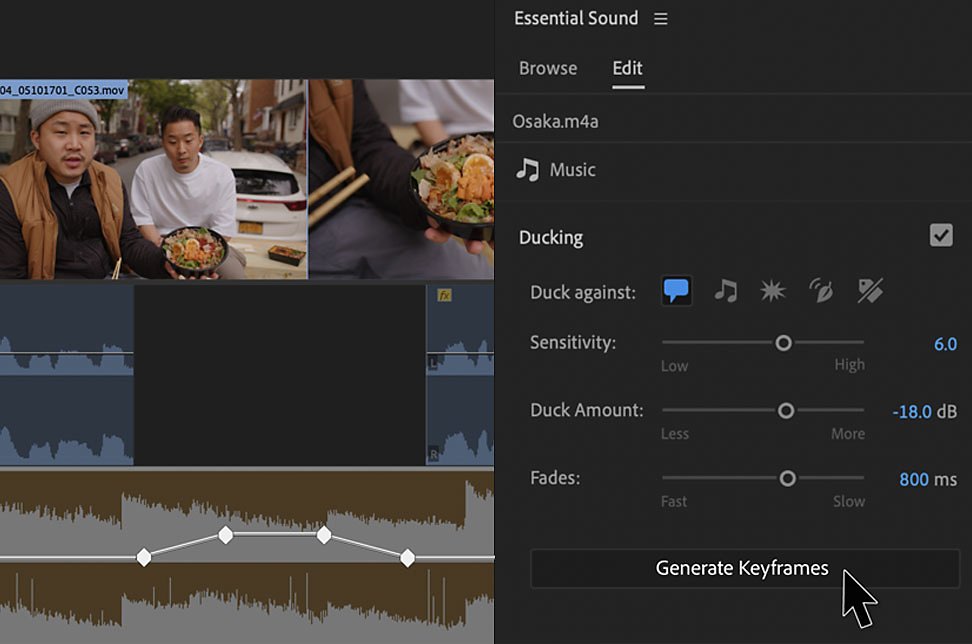
特徴:
幅広いツールとエフェクトを備えた高度なビデオ編集機能。
他の Adobe Creative Cloud アプリケーションとのシームレスな統合。
マルチカメラ編集と360度ビデオ編集をサポートします。
オーディオトラックを正確に制御するための堅牢なオーディオ編集機能。
長所:
プロレベルの編集機能。
幅広いエフェクトとトランジション。
高品質の出力。
定期的なアップデートと改善。
短所:
初心者向けの学習曲線が急峻になります。
Adobe Creative Cloud へのサブスクリプションが必要です。
ローエンド システムではリソースを大量に消費する可能性があります。
他の選択肢と比較して比較的高い価格設定。
2. サイバーリンク PowerDirector 365

特徴:
タイムラインベースの編集ワークフローを備えた直感的なユーザー インターフェイス。
ビデオ安定化やモーション トラッキングなどの高度な編集機能。
ビデオエフェクト、トランジション、タイトルの広範なライブラリ。
4Kおよび360度ビデオ編集をサポートします。
長所:
初心者にも専門家にも適したユーザーフレンドリーなインターフェイス。
高速なレンダリングおよびエクスポート機能。
新機能を追加する定期的なアップデート。
手頃な価格のオプション。
短所:
一部の高度な機能には、個別のアドオンまたは上位層のバージョンが必要な場合があります。
他のソフトウェアと比較して、オーディオ編集機能が制限されています。
時折安定性の問題が発生する。
より高度なカラー グレーディング ツールの恩恵を受ける可能性があります。
3. ダヴィンチ リゾルブ
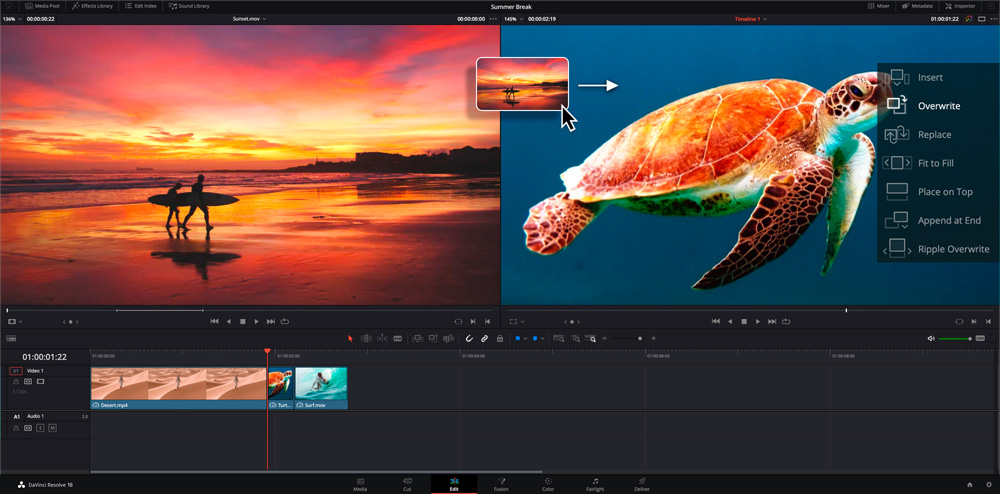
特徴:
プロ仕様のカラー グレーディングおよび補正ツール。
ノンリニア編集インターフェイスによる高度なビデオ編集機能。
強力なオーディオ編集およびミキシング機能。
VFX とモーション グラフィックスの統合を融合。
長所:
業界標準のカラーグレーディング機能。
包括的な編集およびポストプロダクション ツールセット。
高解像度およびマルチカム編集をサポートします。
優れた機能を備えた無料版が利用可能です。
短所:
特に初心者にとって、学習曲線は急勾配です。
強力なシステムを必要とするリソースを大量に消費するソフトウェア。
特定のビデオ形式のサポートは限定的です。
広範な機能セットに圧倒される可能性があります。
4. モバヴィ
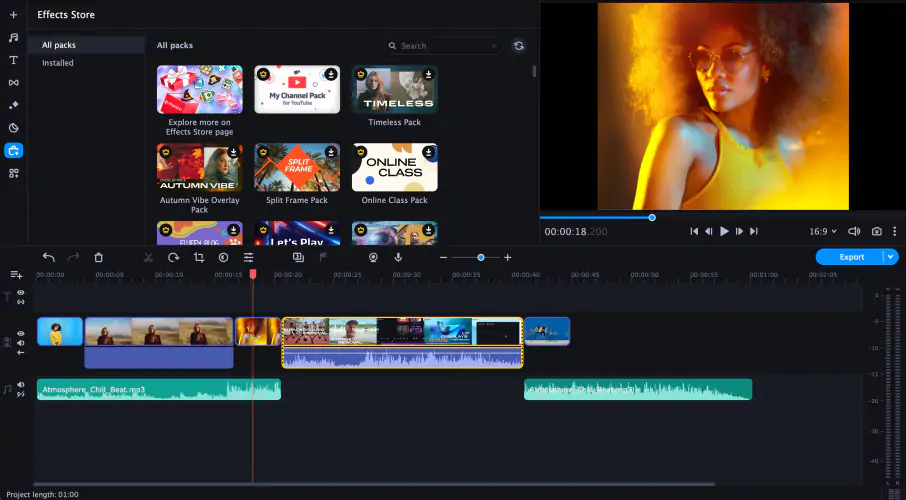
特徴:
シンプルなドラッグ アンド ドロップ編集ワークフローを備えたユーザーフレンドリーなインターフェイス。
幅広いビデオエフェクト、トランジション、フィルター。
4Kビデオの編集と変換をサポートします。
基本的なオーディオ編集機能。
長所:
初心者にも適した使いやすいインターフェース。
高速なレンダリングとエクスポート。
手頃な価格のオプション。
事前に構築されたエフェクトとトランジションの優れた選択。
短所:
プロ仕様のソフトウェアと比較して、高度な編集機能が制限されています。
高度なカラー グレーディング ツールがいくつかありません。
時折安定性の問題が発生する。
オーディオ編集機能が制限されています。
5. ビデオプロック
特徴:
使いやすい編集ツールを備えたシンプルで直感的なインターフェイス。
4Kビデオの編集と変換をサポートします。
サイズ変更、トリミング、結合などの包括的なビデオ処理機能。
内蔵ビデオダウンローダーとスクリーンレコーダー。
長所:
高速ビデオ処理と変換。
GPU アクセラレーションによるパフォーマンスの向上。
初心者にも適した使いやすいインターフェース。
編集ツールとエフェクトの優れた選択。
短所:
プロ仕様のソフトウェアと比較して、高度な編集機能が制限されています。
高度なオーディオ編集機能がいくつかありません。
他のソフトウェアほど事前に構築されたエフェクトやトランジションが少ない場合があります。
時折安定性の問題が発生する。
6. VideoStudio Ultimate 2023
特徴:
ユーザーフレンドリーなインターフェイスを備えた包括的なビデオ編集ツール。
マルチカメラ編集と360度ビデオ編集をサポートします。
幅広いエフェクト、トランジション、タイトル。
高度なオーディオ編集機能。
長所:
直感的で使いやすいインターフェイス。
エフェクトとトランジションの広範なコレクション。
優れたオーディオ編集およびミキシング機能。
新機能を追加する定期的なアップデート。
短所:
時折安定性の問題が発生する。
一部の高度な機能には、より上位のバージョンが必要な場合があります。
より高度なカラー グレーディング ツールの恩恵を受ける可能性があります。
他の代替手段ほど広く使用されておらず、認識されていません。
7。 iムービー
特徴:
直感的なドラッグアンドドロップ編集を備えたユーザーフレンドリーなインターフェイス。
4Kビデオの編集と共有をサポートします。
幅広いビデオエフェクト、タイトル、トランジション。
他の Apple デバイスおよびソフトウェアとのシームレスな統合。
長所:
初心者にも適した使いやすいインターフェース。
Apple エコシステムとのシームレスな統合。
事前に構築されたエフェクトとトランジションの優れた選択。
macOS および iOS ユーザー向けの無料ソフトウェア。
短所:
プロ仕様のソフトウェアと比較して、高度な編集機能が制限されています。
Mac と iOS のみで、Windows や Android では利用できません。
時折安定性の問題が発生する。
オーディオ編集機能が制限されています。
8. ショットカット
特徴:
カスタマイズ可能なインターフェイスを備えたオープンソースのビデオ編集ソフトウェア。
幅広いビデオ形式とコーデックをサポートします。
マルチトラックタイムライン編集とキーフレームアニメーション。
広範なオーディオ編集およびミキシング機能。
長所:
無料のオープンソース ソフトウェア。
個人の好みに合わせてカスタマイズ可能なインターフェース。
幅広いビデオ形式とコーデックをサポートします。
高度なオーディオ編集機能。
短所:
特に初心者にとって、学習曲線は急勾配です。
時折安定性の問題が発生する。
商用ソフトウェアと比較して高度な機能がいくつかありません。
事前に構築されたエフェクトとトランジションの利用は限られています。
9. HitPaw ビデオエディター
特徴:
AI を活用したビデオ編集機能。
シンプルで使いやすいインターフェース。
トリミング、クロップ、結合などの基本的なビデオ編集ツール。
さまざまな形式でのビデオ変換と出力をサポートします。
長所:
初心者にも適した使いやすいインターフェース。
AI を活用した機能により、迅速かつ自動編集が可能です。
基本的な編集ツールが豊富に揃っています。
手頃な価格のオプション。
短所:
プロ仕様のソフトウェアと比較して、高度な編集機能が制限されています。
高度なオーディオ編集機能がいくつかありません。
時折安定性の問題が発生する。
他のソフトウェアほど事前に構築されたエフェクトやトランジションが少ない場合があります。
10. ビデオパッド
特徴:
シンプルなドラッグ アンド ドロップ編集ワークフローを備えたユーザーフレンドリーなインターフェイス。
幅広いビデオエフェクト、トランジション、タイトル。
4Kビデオの編集と変換をサポートします。
基本的なオーディオ編集機能。
長所:
初心者にも適した使いやすいインターフェース。
事前に構築されたエフェクトとトランジションの優れた選択。
幅広いビデオ形式をサポートします。
手頃な価格のオプション。
短所:
プロ仕様のソフトウェアと比較して、高度な編集機能が制限されています。
高度なオーディオ編集機能がいくつかありません。
時折安定性の問題が発生する。
追加の機能やエフェクトを使用するには、別途購入が必要になる場合があります。
パート 2: オンラインの Filmora 代替サイト トップ 10
1. ウォーターズ
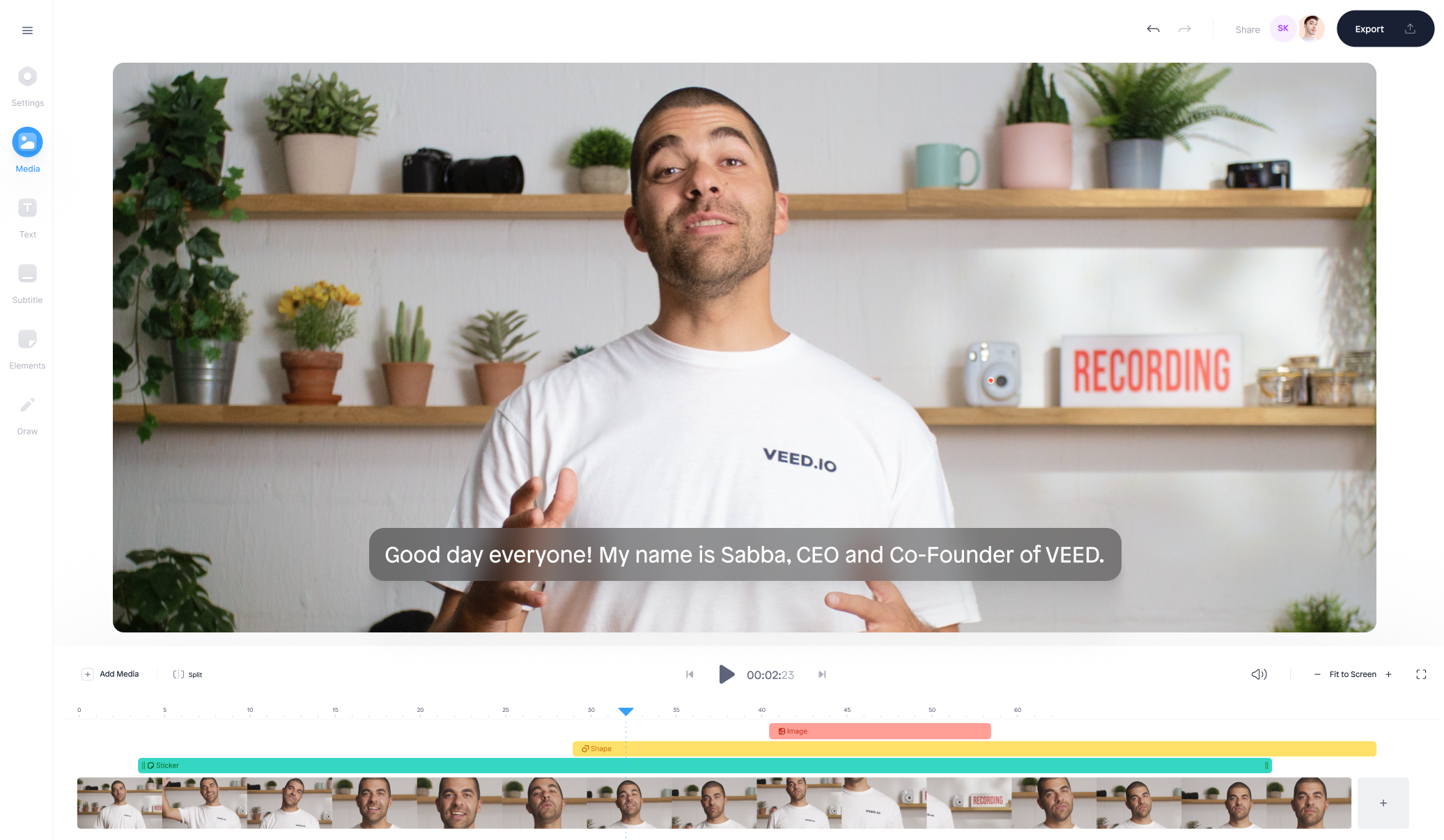
特徴:
ドラッグアンドドロップ機能を備えたユーザーフレンドリーなインターフェイス
ビデオのトリミング、クロップ、サイズ変更
テキスト、フィルター、エフェクトの追加
コラボレーションと共有のオプション
長所:
直感的で使いやすいインターフェース
幅広い編集ツールとエフェクト
チームプロジェクト向けのコラボレーション機能
短所:
高度な編集機能のオプションが限られている
無料版にはビデオの長さと透かしに制限があります
2. クリップチャンプ
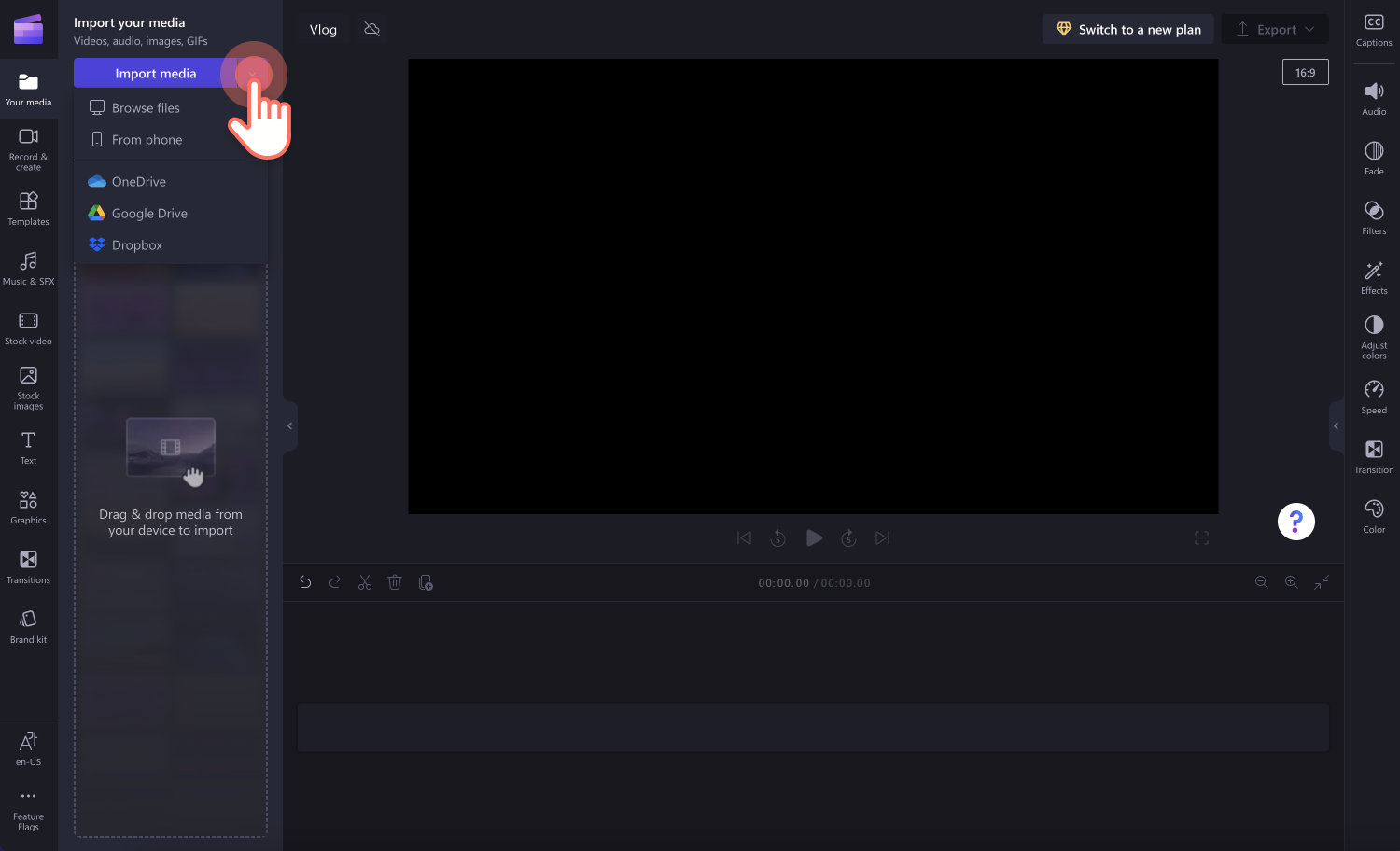
特徴:
幅広いツールを使用したオンラインビデオ編集
ビデオのトリミング、クロップ、回転
テキスト、トランジション、エフェクトの追加
オーディオ編集とナレーション機能
長所:
プロ並みのビデオを作成するためのさまざまな編集ツール
高解像度の映像を扱うオプション
YouTube や Vimeo などの人気のあるプラットフォームに直接エクスポート
短所:
一部の高度な機能には有料のサブスクリプションが必要です
カスタマイズと微調整のオプションが限られている
3. クリデオ
特徴:
ビデオのトリミング、結合、分割
テキスト、フィルター、ステッカーの追加
動画の速度調整と逆再生
フォーマット変換と圧縮
長所:
シンプルで分かりやすいインターフェース
素早く簡単なビデオ編集プロセス
幅広いビデオ形式をサポート
短所:
高度な編集機能が制限されている
無料版ではビデオにウォーターマークが追加されました
4. カプウィング
特徴:
ビデオのトリミング、サイズ変更、ループ
テキスト、字幕、ステッカーの追加
グリーン スクリーンの削除と背景の置き換え
共同編集および共有オプション
長所:
幅広い編集ツールを備えた使いやすいインターフェイス
GIF とミームを作成するオプション
人気のソーシャルメディアプラットフォームとの統合
短所:
一部の機能とエクスポート オプションには有料のサブスクリプションが必要です
オーディオ編集と高度なエフェクトに対する制限された制御
5. カンバ
特徴:
ドラッグアンドドロップインターフェイスでビデオ編集が簡単
テキスト、音楽、ストック映像の追加
さまざまなビデオスタイルに合わせてカスタマイズ可能なテンプレート
コラボレーションと共有のオプション
長所:
ストック映像、画像、音楽の広範なライブラリ
初心者にも適したユーザーフレンドリーなインターフェース
他のCanvaデザインツールとの統合
短所:
高度な編集機能の制御が制限されている
無料版ではビデオにウォーターマークが追加されました
6. うらやましい
特徴:
幅広いビデオ編集ツールとエフェクト
テキスト、オーバーレイ、トランジションの追加
ナレーションおよびオーディオ編集機能
リアルタイムのプレビューと高速レンダリング
長所:
ユーザーフレンドリーなインターフェイスを備えた強力なビデオ編集機能
既製のテンプレートとストックメディアの豊富なコレクション
プロ品質のビデオのための高度なカスタマイズ オプション
短所:
一部の機能とリソースは有料プランでのみ利用可能です
豊富な機能により初心者は習得が容易
7。 フリクシエ
特徴:
高度なビデオ編集ツールとエフェクト
チームメンバーとのコラボレーションとリアルタイム編集
プロジェクトに簡単にアクセスできるクラウドベースのストレージ
一般的なプラットフォームやフォーマットへの直接エクスポート
長所:
ハイエンドのハードウェアを必要としないプロレベルの編集機能
クラウドベースのツールとコラボレーション機能による合理化されたワークフロー
編集されたビデオの高速かつ効率的なレンダリング
短所:
サブスクリプションベースの価格モデルはすべてのユーザーに適しているわけではない
動画の長さと透かしに制限がある限定無料バージョン
8. フレックスクリップ
特徴:
ドラッグアンドドロップインターフェイスでビデオ編集が簡単
テキスト、音楽、ナレーションの追加
さまざまなビデオスタイルに合わせてカスタマイズ可能なテンプレート
一般的なプラットフォームへの直接エクスポート
長所:
直感的で初心者に優しいインターフェイス
ストックメディアと音楽の豊富なライブラリ
素早く便利なビデオ編集プロセス
短所:
高度な編集機能とカスタマイズ オプションが限られている
無料版ではビデオにウォーターマークが追加されました
9. ウィービデオ
特徴:
包括的なビデオ編集ツールとエフェクト
正確な編集のためのマルチトラックタイムライン
コラボレーションと共有のオプション
クラウドストレージサービスとの統合
長所:
上級ユーザーに適したプロ仕様の編集機能
高度なオーディオ編集およびミキシング オプション
チームメンバーとのリアルタイムのコラボレーション短所:
初心者の学習曲線が急勾配になる
一部の高度な機能には有料のサブスクリプションが必要な場合があります
10. オープンショット
特徴:
Linux、Mac、Windows に対応したクロスプラットフォームのビデオ編集ソフトウェア。
ビデオを簡単にトリミングしたりスライスしたりできます。
アニメーションとキーフレーム機能。
ウォーターマーク、バックグラウンドビデオ、オーディオトラックなどのトラックは無制限です。
背景の除去、色の反転、明るさの調整などのビデオ効果。
オーディオ波形の視覚化。
長所:
無料のオープンソース ソフトウェア。
受賞歴のあるビデオ編集者。
複数のプラットフォームをサポートします。
幅広い機能と効果を提供します。
ユーザーフレンドリーなインターフェイス。
短所:
ウェブサイトでは具体的なデメリットについては言及されていません。
結論
これらの上位 20 の Filmora 代替ツールは、さまざまなニーズやスキル レベルに合わせた幅広い PC およびオンライン ビデオ編集オプションを提供します。初心者でも経験豊富なビデオ編集者でも、必要な機能を備えた適切な代替ツールを見つけることができます。各プラットフォームの長所と短所を考慮し、編集の目標と予算に最も合ったものを選択してください。編集を楽しんでください!
